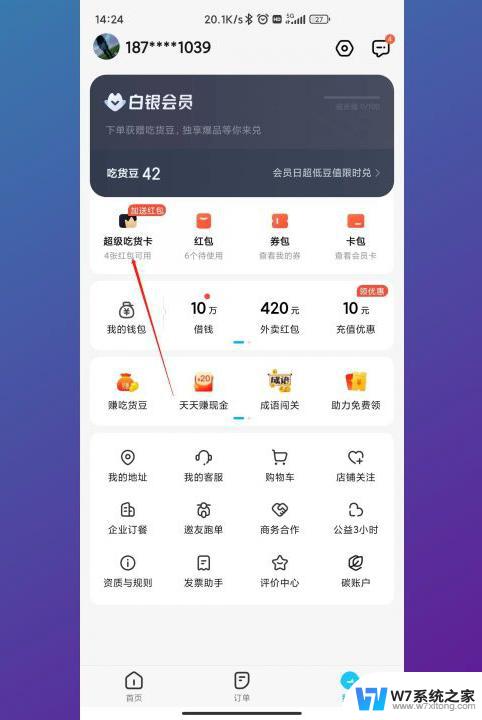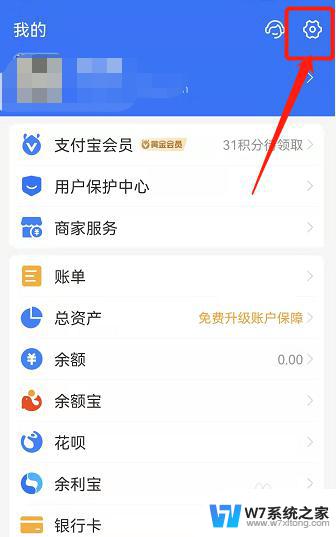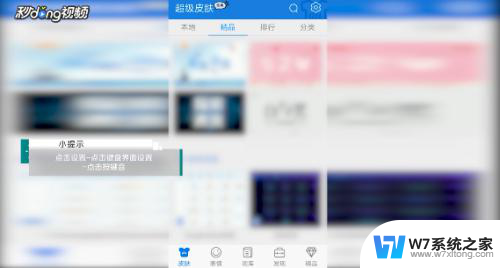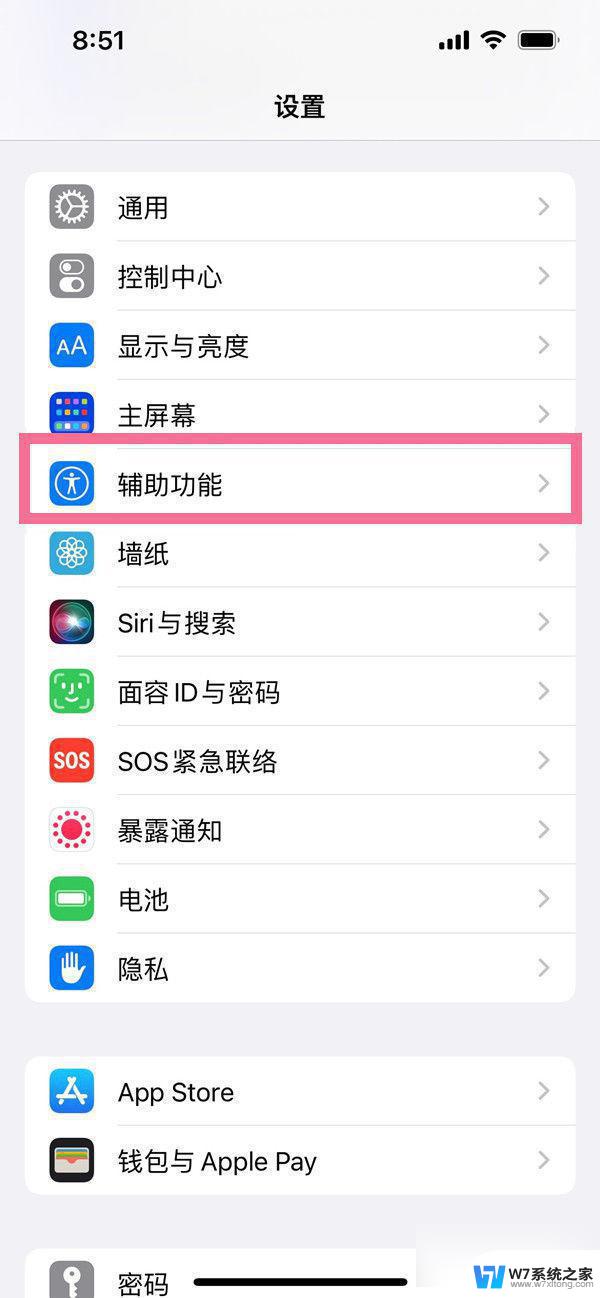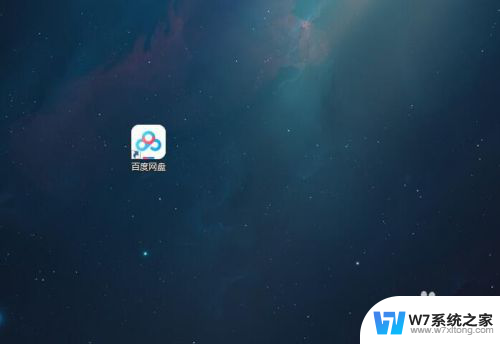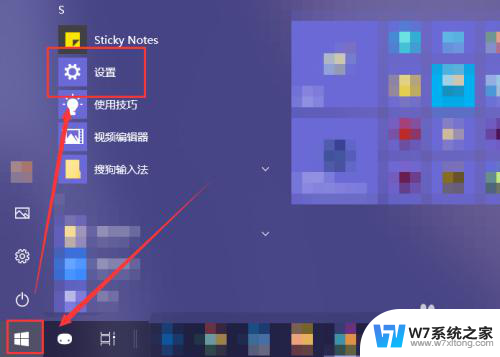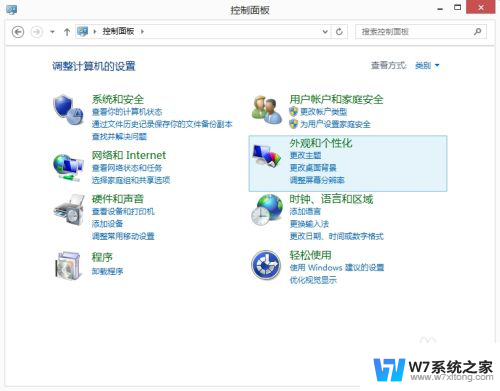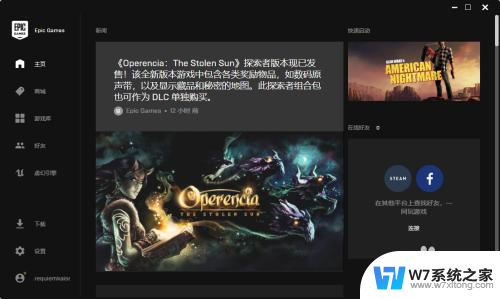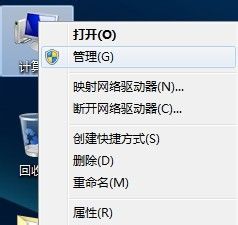百度文库关闭自动续费 百度文库自动续费取消方法
更新时间:2024-03-10 10:09:14作者:yang
自动续费是许多订阅服务的常见特点,对于一些用户而言,这可能会带来一些麻烦,近日百度文库宣布关闭自动续费功能,这无疑给广大用户提供了更多选择和更好的用户体验。对于那些不希望继续支付百度文库的订阅费用的用户来说,取消自动续费功能是一个不错的选择。接下来我们将详细介绍百度文库自动续费的取消方法,帮助用户更好地管理自己的订阅服务。
方法如下:
1.首先打开百度首页,找到个人中心按钮。
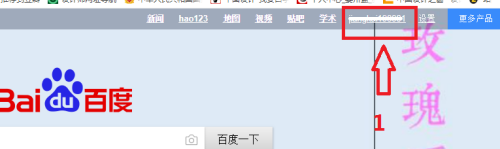
2.点击个人中心按钮后,进入个人中心,找到文库按钮。
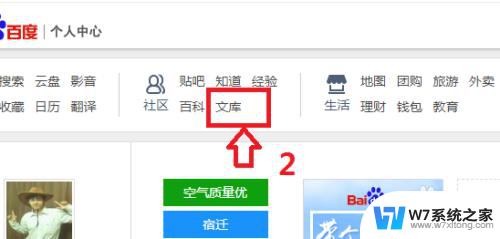
3.点击文库按钮,进入文库个人中心。在文库个人中心找到续费VIP。
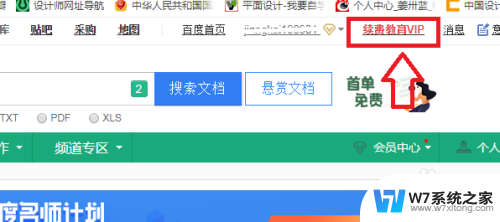
4.点击续费VIP,进入VIP续费中心。找到下方的支付管理。点击立即管理
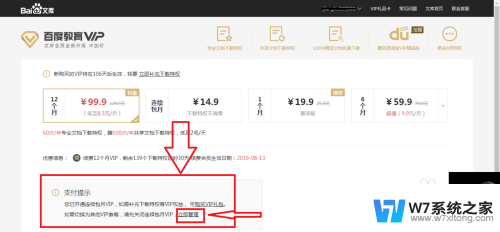
5.在支付管理界面找到文库续费项目,点击右边的解约。
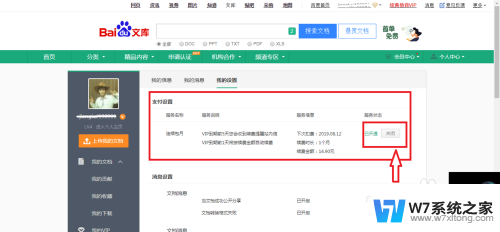
6.点击解约按钮后悔出来对话框提示,然后点击确定。即可完成解约。
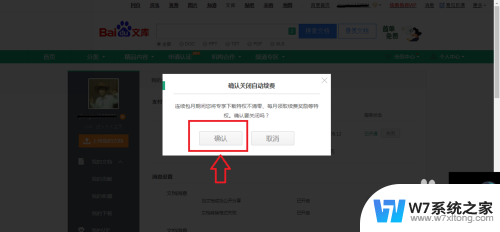
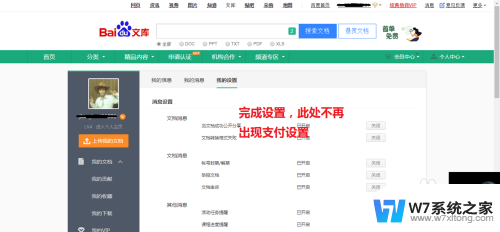
7.打开某信,会收到解约提示。
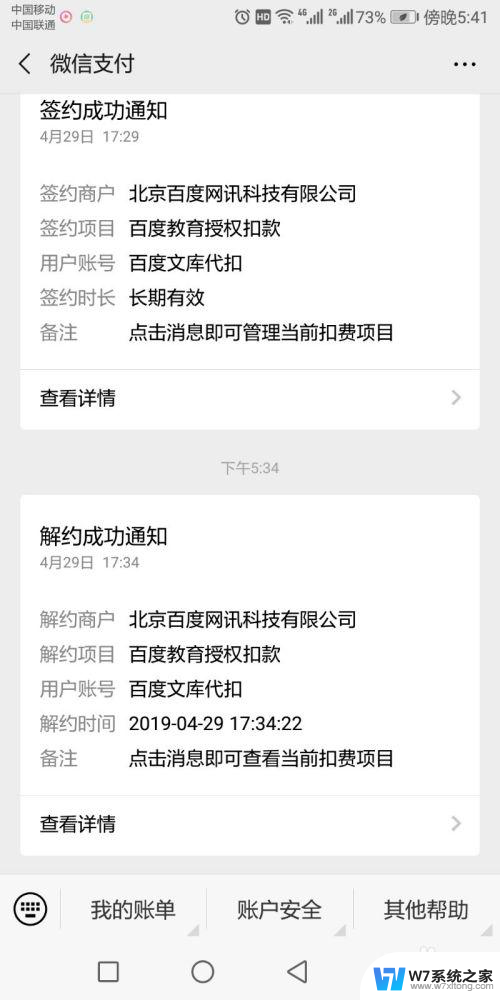
以上是关于如何关闭百度文库自动续费的全部内容,如果你遇到同样的情况,请参考本文的方法进行处理,希望对大家有所帮助。